ドコモのiPhone15が届いた後の開通(切替)手続きと初期設定

ドコモオンラインショップで購入したiPhone 15が手元に届いたらまずなにをすればよいのか?郵送物を開封しiPhone 15を取り出して電源を入れるだけでは電話もネットも使えません。
ドコモのiPhoneを使い始めるには、いくつかの手順を踏む必要があります。とはいえ、これまでスマホを使ったことがある人なら誰にでもできることですし、煩雑な作業があるわけでもありません。数分で終わることなので自分でやってしまいましょう。
= この記事の目次 =
同梱物を確認する
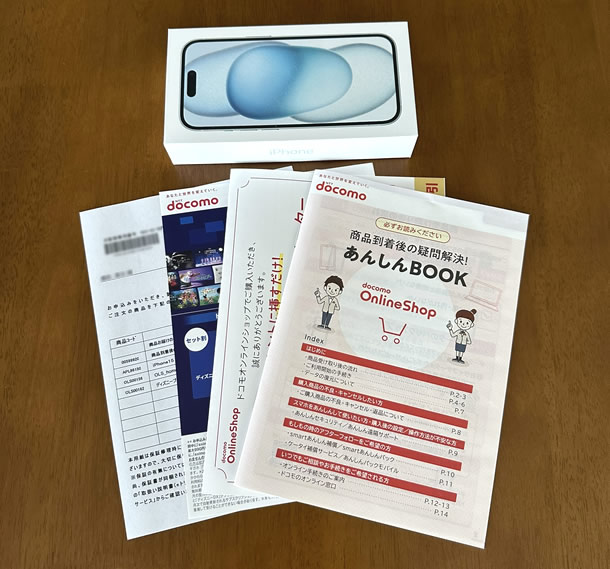
ドコモから届いた箱を開けると、以下の同梱物が入っています。
・iPhone本体と付属品が入った箱
・あんしんBOOK
・広告チラシ x 2枚
・商品お届けのご案内
iPhone 15本体が入った箱の中身を確認する

iPhone 15
iPhone 15の付属物は以下の通り。
1. iPhone本体
2. SIMトレイ取り外しピン、Appleロゴのシール、説明書が入ったケース
3. USB-Cケーブル
iPhone 12シリーズ以降、これまでiPhoneを購入したら必ず付属していたEarPods(イヤホン)と電源アダプタが付属しなくなりました。必要な方はAppleストアから購入してください。価格はどちらも2,780円。
アップルはiPhoneを約30分で最大50%充電することを「高速充電」と定義付けており、iPhone 8以降の機種は高速充電に対応しています。iPhone 15シリーズでは、別売りの「20W USB-C電源アダプタ(2,780円)」を使用すると、iPhone 15 Pro Max / 15 Plusが35分で最大50%、iPhone 15 / 15 Proは30分で最大50%の充電が可能です。
※SIMトレイ取り外しピンは、Appleロゴのシールや説明書とともに、小さな白いケースに収納されています。

SIMカードの取り付け
ドコモから届くiPhone 15の本体にはSIMカードが入っていないので、SIMカードを取り付けます。新規契約またはMNPでiPhoneを購入した場合、当然ですがSIMカードは必ず同梱しています。機種変更の場合、SIMカードが同梱する場合とそうでない場合があります。同梱していなかったら、旧機種で使用していたものがiPhone 15でも使えるため、SIMカードを差し替えてください。
SIMカードの取り付け方法は、下記の公式ページに説明があるので参考にしてください。
SIMカードの取り付け方法
SIMカードを台紙から切り離します。SIMカードを指で押し込むと、簡単に外れます。

iPhone 12以降のFace ID搭載機種では、SIMトレイは本体の左側面にあります。穴が開いている部分にピンをぐっと突き刺すと、SIMトレイが外れます。

金色のICチップ部分を上にしてSIMカードをトレイに乗せます。iPhoneの機種によっては、ICチップを下向きにしてトレイに乗せるものもあります。

SIMトレイにSIMカードを乗せたら、SIMトレイをiPhone本体に差し込みます。ピンは必要ないので、指でぐっと押し込むようにしてください。
iPhoneのアクティベートと初期設定
新しいiPhoneは、電源を入れただけではネットも電話も使えません。iPhoneのアクティベートと初期設定を先にする必要があります。
iPhoneの旧機種からiPhone 15に機種変更する方は、クイックスタートを使用すると、よりスムーズにデータの移行ができます。
開通手続きが必要な方は、後述する開通手続き完了後に電話が使えるようになります。
ドコモメールや留守電など、ドコモ固有のサービスの設定方法については、以下の記事を参照してください。
開通手続き
新しく発行されたSIMカードまたは現在お使いのSIMカードで通信ができるように開通手続きを行います。5Gから5Gへの機種変更の場合(iPhone 14 / 13 / 12からiPhone 15への機種変更など)、開通手続きは不要です。
開通手続きはウェブサイトまたは電話から行います。
開通手続きは、商品の出荷日から起算して15日以内に行ってください。この期間を過ぎると、ドコモ側で自動的に開通手続きがとられます。また、MNPの方は、MNP予約番号の有効期限内に手続きをしてください。
ウェブサイトから開通手続きをする
ドコモオンラインショップから開通手続きを行います。
・受付時間
機種変更/新規契約:24時間
MNP:午前9時~午後9時
手続きの手順は以下の公式サイトも参考にしてください。
ドコモオンラインショップを開く
ドコモオンラインショップにアクセスして左上のメニューを開き、[購入履歴]を選択します。
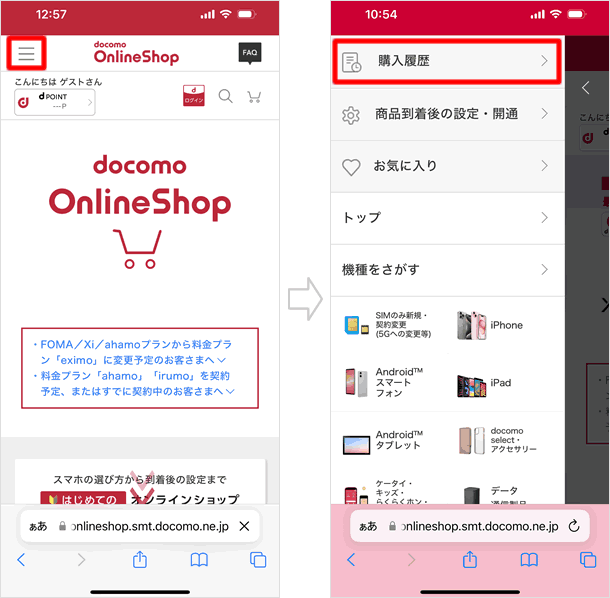
パソコンやタブレットからアクセスした場合、[購入履歴]のボタンはページの最上部にあります。
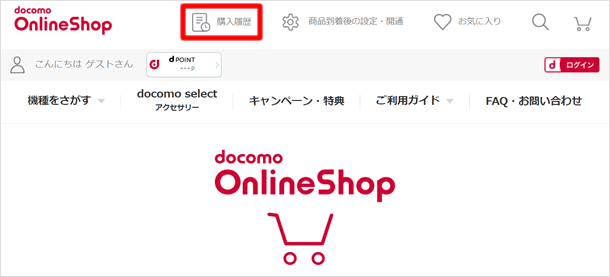
ログインする
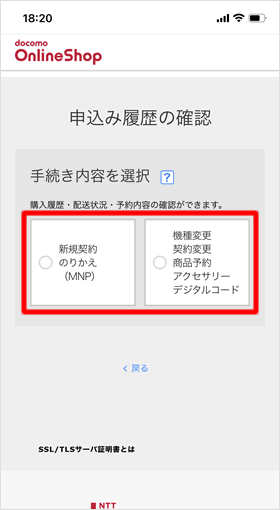
新規契約、のりかえ(MNP)または機種変更のいずれかにチェックを入れます。
新規契約、のりかえ(MNP)を選択した場合、以下の項目を入力してログインします。
・受付番号(13桁の英数字)
・購入時に入力いただいた連絡先電話番号
・購入時に入力いただいた暗証番号(4桁の数字)
※「受付番号」は購入手続きが完了した際に届く「お申込受付のご連絡」と「商品発送のご連絡」のメールに記載されています。
機種変更を選択した場合は、dアカウントへのログインが求められるので、ログインしてください。
ご利用開始(開通)のお手続きへ
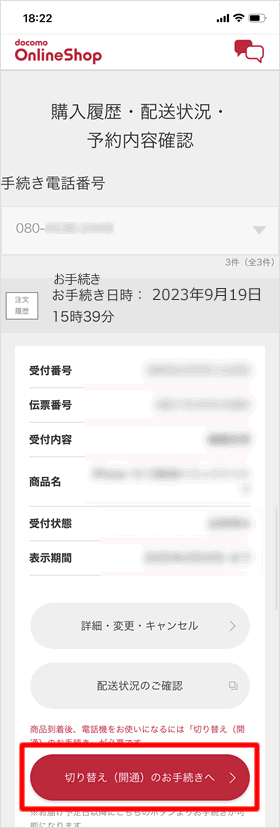
「購入履歴・配送状況・予約内容確認」のページが開きます。購入したiPhoneの履歴の下にある[切り替え(開通)のお手続きへ]をタップします。
確認メールの送信先を入力する
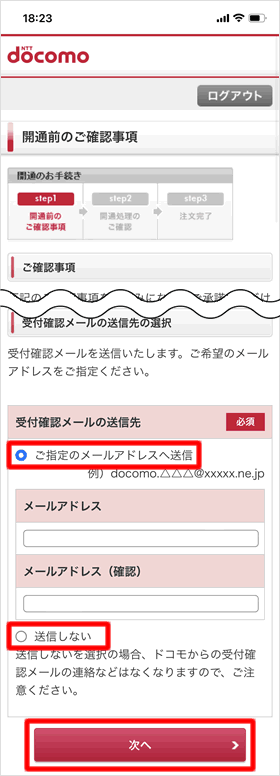
「開通前のご確認事項」のページが開きます。開通後、確認メールを受け取りたい方は、[ご指定のメールアドレスへ送信]にチェックを付けメールアドレスを入力します。メールの送信が必要ない方は[送信しない]にチェックを付けます。
最後に[次へ]をタップします。
確認ページ
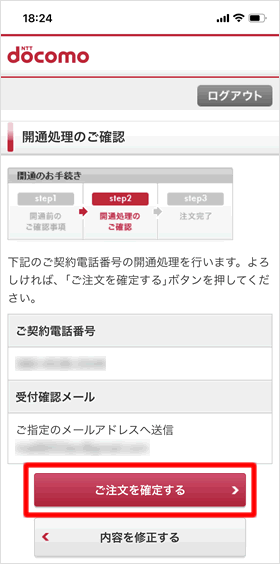
確認ページが表示されます。問題なければ[ご注文を確定する]をタップします。
開通手続きが完了する
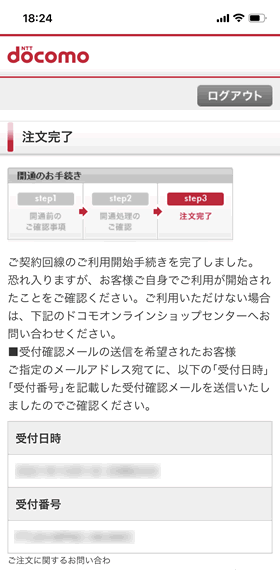
以上で開通手続きは完了です。
iPhoneの電源を切って再起動したうえで、Wi-Fiをオフにしてネットにつながるか、電話をかけられるかテストしてみてください。もし、まだ新しいSIMカードで通信ができない場合、時間をおいてからもう一度再起動してみてください。
電話から開通手続きをする
電話による開通手続きは契約形態とSIMカードの同梱の有無によって、かける電話番号が異なります。また、電話による開通には、購入手続きの際に設定した4桁のネットワーク暗証番号が必要になります。
機種変更(SIMカードの同梱あり)
購入したiPhoneから1580に電話をかけ、ガイダンスに従い手続きを進めてください。
携帯電話から(局番なし)1580(通話料無料)
受付時間:24時間
※購入した機種以外からはつながりません。
機種変更(SIMカードの同梱無し)
ドコモ公式サイトでは、ウェブからの手続き方法のみを案内しています。ウェブからの手続きができなかった場合は、ドコモインフォメーションセンターに電話で問い合わせてみてください。
・電話番号
ドコモ携帯電話から:151(無料)
一般電話などから:0120-800-000
受付時間:午前9時~午後8時(年中無休)
新規契約/MNP
旧機種かその他の電話機からドコモ インフォメーションセンターに電話をします。オペレーターの方が手続きをしてくれます。
・電話番号
ドコモ携帯電話から:151(無料)
一般電話などから:0120-800-000
受付時間:午前9時~午後8時(年中無休)
関連記事
| ・ドコモ、iPhoneにeSIMを設定する方法 全手順 |
| ・iPhone15 最新情報 |
| ・ドコモ 最新情報 |
| ・iPhone 15の予約方法 全手順 - ドコモオンラインショップ |
| ・iPhoneの予約どっちがオトク?ドコモオンラインショップ 対 ドコモショップ |
最新情報
| iOS 17.4.1とiPadOS 17.4.1がリリース | 3/22 |
| 楽天モバイルが「最強青春プログラム」を提供、22歳になるまで毎月110ポイント還元 | 3/08 |
| iOS 17.4とiPadOS 17.4がリリース | 3/06 |
| iPhone 16、生成AI対応のSiri導入に向けマイク性能を改良か | 2/21 |
| auが「au海外放題」を提供、海外でデータ通信使い放題 24時間800円から | 2/20 |
| iPhone16 最新情報 これまでにわかっていること まとめ | 2/16 |
| 楽天モバイルが「最強家族プログラム」発表、1回線につき110円割引 最大20回線まで | 2/13 |
| ドコモがiPhone 15を44,000円割引、5G WELCOME割を一部改定 | 2/10 |
| iOS 17.3.1とiPadOS 17.3.1がリリース、バグ修正 | 2/09 |
| Apple、MacまたはiPadの学割購入で最大24,000円分のギフトカード進呈 | 2/03 |
| iPhone 最新情報 | iPad 最新情報 |
